วิธีแก้ไขไดรเวอร์กราฟิก Valorant เกิดข้อผิดพลาดขัดข้อง?
ในบทความนี้ เราจะพยายามแก้ไขข้อผิดพลาด "Out of Space in Image Memory while Inserting Texture" ที่ผู้เล่น Valorant พบขณะรันเกม

ผู้เล่น Valorant ถูกจำกัดไม่ให้เข้าถึงเกมโดยพบข้อผิดพลาด "หน่วยความจำรูปภาพไม่เพียงพอขณะใส่พื้นผิว" ขณะเรียกใช้เกม หากคุณกำลังประสบปัญหาดังกล่าว คุณสามารถค้นหาวิธีแก้ไขโดยทำตามคำแนะนำด้านล่าง
ข้อผิดพลาดการขัดข้องของไดรเวอร์กราฟิก Valorant คืออะไร
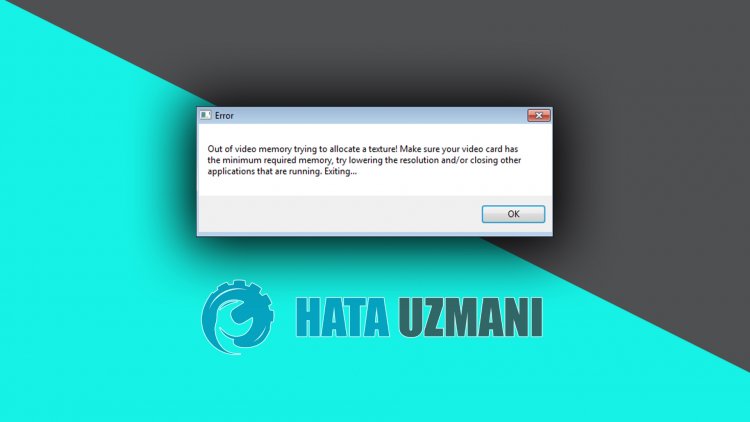
แม้ว่าข้อผิดพลาดนี้มักเกิดจากการ์ดแสดงผล แต่เราอาจพบปัญหาดังกล่าวเนื่องจากปัญหามากมาย โปรแกรมป้องกันไวรัสที่บล็อกเกมอาจทำให้เราประสบปัญหาดังกล่าว สำหรับสิ่งนี้ เราจะพยายามแก้ปัญหาด้วยการบอกคำแนะนำสองสามข้อให้กับคุณ
จะแก้ไขข้อผิดพลาดการแครชของไดรเวอร์กราฟิก Valorant ได้อย่างไร
เราสามารถแก้ปัญหาได้โดยทำตามคำแนะนำด้านล่างเพื่อแก้ไขข้อผิดพลาดนี้
1-) ถอนการติดตั้งไดรเวอร์กราฟิก
เราสามารถแก้ปัญหาได้โดยการลบไดรเวอร์กราฟิกออกจากคอมพิวเตอร์และทำตามขั้นตอนด้านล่าง
- ในหน้าจอเริ่มค้นหา ให้พิมพ์ "ตัวจัดการอุปกรณ์" แล้วเปิดขึ้นมา
- ขยาย "การ์ดแสดงผล" ในหน้าต่างที่เปิดขึ้นและคลิกขวาที่ไดรเวอร์กราฟิกของคุณ
- ถอนการติดตั้งไดรเวอร์กราฟิกโดยคลิก "ถอนการติดตั้งอุปกรณ์" ในตัวเลือกที่แสดง
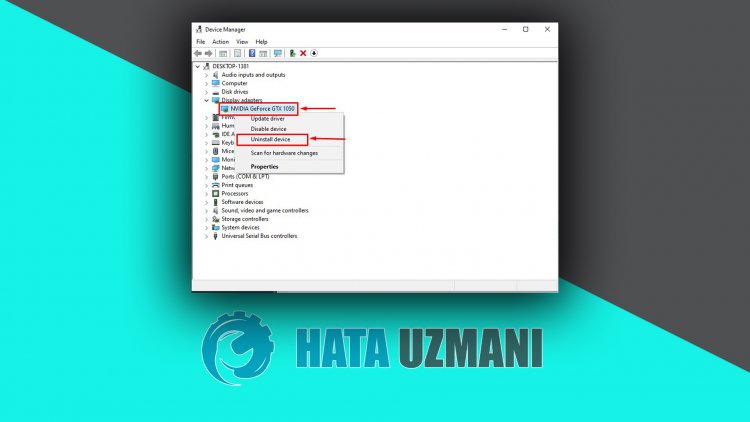
หลังจากดำเนินการนี้แล้ว คุณสามารถตรวจสอบว่าปัญหายังคงมีอยู่หรือไม่โดยทำตามขั้นตอนด้านล่าง
2-) อัปเดตไดรเวอร์การ์ดแสดงผล
ในปัญหาความต่อเนื่องดังกล่าว เราอาจพบข้อผิดพลาดในการอัปเดตในการ์ดแสดงผล สำหรับสิ่งนี้เราจะต้องทำการอัพเดทการ์ดจอ ถ้าพร้อมแล้วมาเริ่มกันเลย
สำหรับผู้ใช้ที่มีการ์ดจอ Nvidia
- อย่างแรกเลย Geforce ของบริษัท Nvidia ประสบการณ์ เราจำเป็นต้องดาวน์โหลดและติดตั้งโปรแกรม
- หลังจากกระบวนการดาวน์โหลดและติดตั้ง เราเปิดโปรแกรมของเราและเปิดเมนูไดรเวอร์ด้านบน
- ดาวน์โหลดการอัปเดตของเราโดยคลิกปุ่ม ดาวน์โหลด ที่ปรากฏด้านบน
- หลังจากการดาวน์โหลดของเราเสร็จสิ้น ให้ดำเนินการตามขั้นตอนการติดตั้งโดยคลิกที่ปุ่มติดตั้งอย่างรวดเร็ว
- รีสตาร์ทคอมพิวเตอร์หลังจากขั้นตอนนี้เสร็จสิ้น
สำหรับผู้ใช้ที่มีกราฟิกการ์ด AMD
- เผยแพร่โดยบริษัท AMD ซอฟต์แวร์ AMD Radeon เราจำเป็นต้องดาวน์โหลดและติดตั้งโปรแกรม
- หลังจากดำเนินการดาวน์โหลดและติดตั้งแล้ว เราจะเปิดโปรแกรมของเราและคลิกปุ่มตรวจหาการอัปเดตใต้เมนูไดรเวอร์และซอฟต์แวร์ทางด้านขวา และตรวจสอบว่าการ์ดแสดงผลของเราเป็นเวอร์ชันล่าสุดหรือไม่
- คุณสามารถรีสตาร์ทคอมพิวเตอร์ได้โดยทำการอัปเดต
หลังจากอัปเดตไดรเวอร์กราฟิกและรีสตาร์ทคอมพิวเตอร์แล้ว เราสามารถลองเปิดเกม Valorant ได้
3-) ปิดโปรแกรมป้องกันไวรัส
ปิดการใช้งานโปรแกรมป้องกันไวรัสที่คุณใช้ หรือลบออกจากคอมพิวเตอร์ของคุณโดยสมบูรณ์ หากคุณกำลังใช้ Windows Defender ให้ปิดการใช้งาน สำหรับสิ่งนี้;
- พิมพ์ "การป้องกันไวรัสและภัยคุกคาม" ลงในหน้าจอเริ่มค้นหาแล้วเปิดขึ้นมา
- จากนั้นคลิกที่ "จัดการการตั้งค่า"
- การป้องกันแบบเรียลไทม์ เป็น "ปิด"
หลังจากนี้ เรามาปิดการป้องกันแรนซัมแวร์อื่นๆ
- เปิดหน้าจอเริ่มค้นหา
- เปิดหน้าจอค้นหาโดยพิมพ์ การตั้งค่าความปลอดภัยของ Windows
- คลิกที่ตัวเลือก การป้องกันไวรัสและภัยคุกคาม บนหน้าจอที่เปิดขึ้น
- คลิกที่ตัวเลือก การป้องกันแรนซัมแวร์ ในเมนู
- ปิด การเข้าถึงโฟลเดอร์ที่ควบคุม บนหน้าจอที่เปิดขึ้น
หลังจากดำเนินการนี้ เราจะต้องเพิ่มไฟล์เกม Valorant เป็นข้อยกเว้น
- พิมพ์ "การป้องกันไวรัสและภัยคุกคาม" ลงในหน้าจอเริ่มค้นหาแล้วเปิดขึ้นมา
- การตั้งค่าการป้องกันไวรัสและภัยคุกคาม ให้คลิก จัดการการตั้งค่า แล้วคลิก การยกเว้น</bclass="ocpUI">การยกเว้น ใต้b> เลือก เพิ่มหรือลบการยกเว้น
- เพิ่มการยกเว้น จากนั้นเลือกโฟลเดอร์เกม Valorant
หลังจากกระบวนการนี้ ปิดเกม Valorant อย่างสมบูรณ์ด้วยความช่วยเหลือของตัวจัดการงาน และลองรันเกม Valorant อีกครั้ง หากปัญหายังคงอยู่ ไปที่คำแนะนำต่อไปของเรา
4-) เปิดจากไดร์เวอร์การ์ดจอ
คุณสามารถตรวจสอบว่าปัญหายังคงมีอยู่หรือไม่โดยเรียกใช้เกม CS:GO ผ่านโปรแกรมซอฟต์แวร์ Geforce Experience หรือซอฟต์แวร์ AMD Radeon Software ที่กล่าวถึงข้างต้น เนื่องจากการดำเนินการนี้จะเปิดขึ้นผ่านโปรแกรมจัดการการ์ดวิดีโอ จึงช่วยเราแก้ปัญหาดังกล่าวได้








![วิธีแก้ไขข้อผิดพลาดเซิร์ฟเวอร์ YouTube [400]](https://www.hatauzmani.com/uploads/images/202403/image_380x226_65f1745c66570.jpg)










